Reklama
 Spomínam si na prvýkrát, keď som skutočne objavil užitočnosť vyhľadávacieho panela Firefoxu. Až tesne pred týmto bodom sa všetky moje starožitnosti týkajúce sa vyhľadávania na webe začali navigáciou na stránky Google pomocou adresy URL a potom sa začalo moje vyhľadávanie. Schopnosť vynechať krok z procesu má svoje výhody, najmä keď je tento proces taký bežný ako pri vyhľadávaní na webe.
Spomínam si na prvýkrát, keď som skutočne objavil užitočnosť vyhľadávacieho panela Firefoxu. Až tesne pred týmto bodom sa všetky moje starožitnosti týkajúce sa vyhľadávania na webe začali navigáciou na stránky Google pomocou adresy URL a potom sa začalo moje vyhľadávanie. Schopnosť vynechať krok z procesu má svoje výhody, najmä keď je tento proces taký bežný ako pri vyhľadávaní na webe.
Všetci viete, o ktorom vyhľadávacom paneli hovorím. Za predpokladu, že práve teraz používate Firefox, pozerajte sa trochu nahor a potom doprava. Je pravdepodobné, že na vyhľadávanie používate Google (ako by ste mali byť). Môžete to zmeniť na ľubovoľný vyhľadávací nástroj, ktorý chcete. Okrem toho je vyhľadávací panel pekne rezaný a suchý. V tomto príspevku by som vám chcel ukázať dva nové a zaujímavé spôsoby, ako môžete vylepšiť jeho funkčnosť.
Autosizer vyhľadávacieho panela [už nie je k dispozícii]

Autosizer vyhľadávacieho panela je doplnok, ktorý funguje pre najnovšiu verziu prehliadača Firefox. Ale prečo je to v pohode? Mať veľa miesta v baroch a ponukách je veľmi dôležité, najmä ak máte malé rozlíšenie. Autosizer vyhľadávacieho panela zaisťuje, že vyhľadávací panel Firefoxu zaberá iba toľko miesta, koľko potrebuje.

Nemá zmysel, ak má stĺpec, ako je vyhľadávací panel, statickú šírku. Bez ohľadu na to, koľko alebo ako málo píšete, vyhľadávací nástroj Autoresizer zabezpečí, aby vstupné pole vyhovovalo vášmu textu.
Môžete ho nakonfigurovať tak, aby sa jeho veľkosť postupne prispôsobovala vášmu textu, zväčšovala sa pri prvom štrajku alebo zostala vždy rovnaká šírka. Je to neuveriteľne jednoduchý doplnok, určite si však všimnete jeho účinnosť, ak sú vaše bary pri používaní tohto prehliadača trochu preplnené. Je tiež veľmi ľahký.
Vyhľadávanie na novej karte
Toto je jeden z mojich najobľúbenejších a jeden z najviac podceňovaných vyladení dostupných pre Firefox. Prejdite na panel s adresou a zadajte about: configa stlačte kláves Enter. Ak ste dostali varovnú správu, môžete pokračovať. Mali by ste vidieť niečo také:
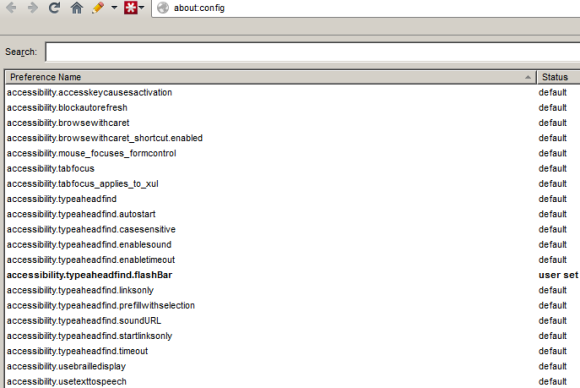
Na paneli vyhľadávania na tejto snímke obrazovky zadajte nasledujúce: browser.search.openintab. Mal by to byť boolovský súbor ako nepravdivý. Poďme na to a prepneme to.
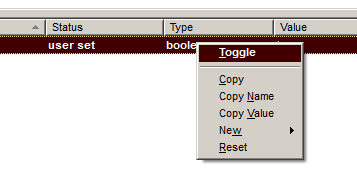
Po zmene logického čísla na true je potrebné reštartovať prehliadač, aby ste pocítili účinky. Pokračujte a do vyhľadávacieho panela napíšte niečo, stlačte kláves Enter a zistíte, že vaše výsledky vyhľadávania sa automaticky otvoria na úplne novej karte, namiesto toho, aby ste rušili už otvorenú kartu.
Vezmite na vedomie, že toto vyladenie môže trvať trochu zvyknúť. Už sú to mesiace, čo som urobil zmenu, a stále ma doháňam, keď otváram novú kartu a potom používam môj vyhľadávací panel (čo vedie k ďalšej, nepoužitej karte).
Tam to máte. Dve jednoduché zmeny, ktoré ponúkajú dva viditeľné a užitočné efekty. Obaja budú hodení na akúkoľvek moju novú inštaláciu Firefoxu a dúfam, že si ich budete môcť vychutnať rovnako ako ja! Ak máte akékoľvek ďalšie vylepšenia, ktoré s nami chcete zdieľať, dajte nám vedieť v komentároch.
Craig je webový podnikateľ, marketingový partner a blogger z Floridy. Nájdete ďalšie zaujímavé veci a zostaňte s ním v kontakte na Facebooku.


